MTK下载工具使用
MTK测试工具介绍

META工具介绍
META工具在MTK平台手机的开发与测试 中都是应用很广泛,很强大的.在这里我们只 介绍测试经常用到的3种功能: 1.IMEI号的写入 2.校准文件的备份以及写入. 3.音频参数的修改.
.
IMEI的写入
首先手机连接下载线,点击RECONNECT选项,选择好COM口,在主界 面,我们选择IMEI DOWNLOAD选项,出现以下界面:
.
出现以下画面:
.
其中: ADC:电池电压检测 AFC:自动频率校准 TX iq:发射IQ信号校准,高斯滤波的最小频移键控的简称,是 GSM的一种调制方式 GMSK: 功率电平 RAMP: 发射斜率 RX Path loss:接收通路的损耗
.
先选择对应的DB文件. 上传参数:勾选好需备份的参数,选择Upload from flash,界面下方提示:successfully,即表示备份成功, 再选择Save to file保存好备份文件(后缀名为INI). 恢复参数:勾选好需恢复的参数,点击Load from file, 选择之前保存好的备份文件,再点击Download to flash即可恢复.
.
1.其中RESET FAC TORY DEFAULT 为默认状 态. 2.AUTO FORMAT FAT为自动格式化 选项 3.MANUAL FORM AT FAT为手动格式 化选项.(需要我们输 入格式化的地址)
.
❖ 当然,我们也可以选择在下载的同时选择格式化. ❖ 这个时候我们可以从主界面的OPTION选项中选择FORMAT FAT选项,出现
.
一.利用Cather抓图.
1.使用下载线连接好手机,选择对应DB文件, 2.选择LOGGING 模式. 3.选择正确的端口. 4.连接.
SMT工厂下载工具使用说明
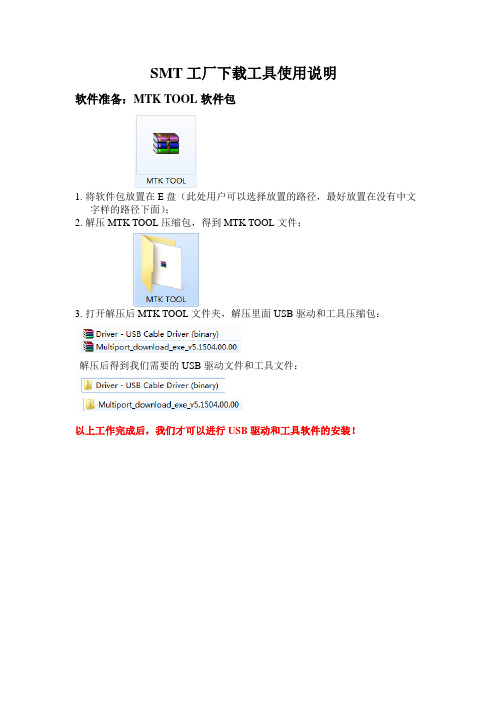
SMT工厂下载工具使用说明软件准备:MTK TOOL软件包1.将软件包放置在E盘(此处用户可以选择放置的路径,最好放置在没有中文字样的路径下面);2.解压MTK TOOL压缩包,得到MTK TOOL文件;3.打开解压后MTK TOOL文件夹,解压里面USB驱动和工具压缩包:解压后得到我们需要的USB驱动文件和工具文件:以上工作完成后,我们才可以进行USB驱动和工具软件的安装!驱动安装1.打开驱动文件夹进入如下文件:2. 在上述文件中打开如下文件:3. 在文件中找到并选中程序双击鼠标左键,执行该程序,便会出现如图1-1所示的界面,表明程序正在安装,一小段时间后会自动关闭该界面;图1-14. 找到“我的电脑”(或者叫计算机),点击鼠标右键(如图1-2);打开设备管理器,如图1-3 所示:图1-2图1-33. 将智能手表通过USB数据线和电脑连接,此时电脑右下角出现驱动正在安装的指示:一段时间后,系统会检测到需要安装的驱动,如图1-3所示此时选中,单击鼠标右键(如图1-4),选择“更新驱动程序软件(P)”(如图1-5所示)图1-4图1-54. 选中图1-5中的最后一项“浏览计算机以查找驱动程序软件”,进入如图1-6所示的界面图1-6此时选择最后一栏从“计算机的设备驱动列表中选择”(如图1-7)图1-7在图1-7中选择“从磁盘安装(H)”,进入如图1-8所示的界面,选择“浏览(B)”,在查找文件中选择我们驱动放置的路径(如图1-9所示);(若WIN7系统请选择,若为XP系统请选择);图1-8图1-95. 选好路径,点击下一步,系统会自动完成驱动安装,此时安装成功会出现(如图1-10),表明驱动安装成功!图1-10恭喜,驱动安装成功,可以小憩一会!是不是有成就感呀,我们接着安装工具软件吧!Multiport_download安装使用1.打开工具文件夹,进入文件找到此图标将他它发送到桌面创建快捷方式,方便后续操作(如图1-1所示)图1-12. 双击电脑桌面的图标,进入工具界面(如1-2所示)图1-23.进入工作主界面第一步:加载Agent File点击File>Open Download Agent File(如图1-3所示),出现如图1-4,我们选择工作放置的路径,并选择打开(此处我放置的路径为E:\MTKTOOL\Multiport_download_exe_v5.1504.00.00\output,用户应选择自己放置bin文件所在位置)图1-3图1-4第二步:加载bin文件点击Image Folder按钮,进入选择bin文件所在路径(如图1-5所示),选择(此处我放置的路径为E:\MTK TOOL\Multiport_download_exe_v5.1504.00.00\Bin,用户应选择自己放置bin文件所在位置)图1-5第三步:设置factory模式点击Factory Database>Enable factory database logging(如图1-6所示),勾选图1-6第四步:设置USB Download模式点击Options>USB Download W/O Battery(如图1-7所示),勾选图1-7第五步:设置COM Port端口点击Options>Set begin COM port(如图1-8所示),出现图1-9所示界面,在窗口我们填写数字1,再点击Apply(表示图1-8左侧显示的端口从1开始显示)(注意:此处图1-8左侧显示的端口,必须包括安装驱动时生成的端口,如图1-10所示此时为COM5端口)图1-8图1-9图1-10第六步:开始下载所有参数设置好的主页面如图1-11所示,此时对应在图1-11左边勾选COM5端口,其他设置如图1-11右边设置,点击按钮,将USB线和智能手表(此时手表必须是未开机状态)连接好,则会开始下载,下载好的界面如图1-12所示。
mtk下载工具主要使用FlashTool的用法
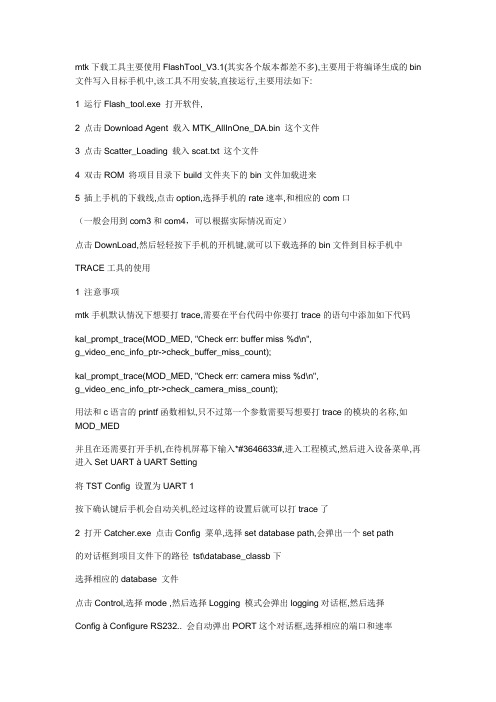
mtk下载工具主要使用FlashTool_V3.1(其实各个版本都差不多),主要用于将编译生成的bin 文件写入目标手机中,该工具不用安装,直接运行,主要用法如下:1 运行Flash_tool.exe 打开软件,2 点击Download Agent 载入MTK_AllInOne_DA.bin 这个文件3 点击Scatter_Loading 载入scat.txt 这个文件4 双击ROM 将项目目录下build文件夹下的bin文件加载进来5 插上手机的下载线,点击option,选择手机的rate速率,和相应的com口(一般会用到com3和com4,可以根据实际情况而定)点击DownLoad,然后轻轻按下手机的开机键,就可以下载选择的bin文件到目标手机中TRACE工具的使用1 注意事项mtk手机默认情况下想要打trace,需要在平台代码中你要打trace的语句中添加如下代码kal_prompt_trace(MOD_MED, "Check err: buffer miss %d\n",g_video_enc_info_ptr->check_buffer_miss_count);kal_prompt_trace(MOD_MED, "Check err: camera miss %d\n",g_video_enc_info_ptr->check_camera_miss_count);用法和c语言的printf函数相似,只不过第一个参数需要写想要打trace的模块的名称,如MOD_MED并且在还需要打开手机,在待机屏幕下输入*#3646633#,进入工程模式,然后进入设备菜单,再进入Set UART à UART Setting将TST Config 设置为UART 1按下确认键后手机会自动关机,经过这样的设置后就可以打trace了2 打开Catcher.exe 点击Config 菜单,选择set database path,会弹出一个set path的对话框到项目文件下的路径tst\database_classb下选择相应的database 文件点击Control,选择mode ,然后选择Logging 模式会弹出logging对话框,然后选择Config à Configure RS232.. 会自动弹出PORT这个对话框,选择相应的端口和速率按下F5 快捷键和目标手机链接,点击Control à Set Filter...选择PS Filter,选择你想显示的trace 模块打开手机,打出相应的trace 信息不同的手机MTK FlashTool 和Catch工具的的使用可能有些不同,但基本使用都差不多。
mtkclient用法

mtkclient是一个用于与MTK芯片进行通信的工具,可以用于下载、上传文件以及读取和写入注册表等操作。
使用mtkclient时,需要按照以下步骤进行操作:
1.连接手机和电脑。
使用mtkclient时,需要将手机和电脑进行连接。
可以通
过USB数据线或网络连接等方式进行连接。
2.打开mtkclient窗口。
在电脑中打开mtkclient窗口,可以通过在命令行输
入mtkclient命令或者在应用商店下载mtkclient应用程序等方式打开。
3.输入命令。
在mtkclient窗口中,可以根据需要输入相应的命令来下载、上
传文件以及读取和写入注册表等操作。
例如,输入“mtkclient r boot,vbmeta boot.img,vbmeta.img”命令可以读取boot和vbmeta文件。
4.查看输出信息。
在输入命令后,可以在mtkclient窗口中查看输出信息,以
确定操作是否成功。
如果操作成功,将显示相应的提示信息。
5.断开连接。
在完成相应的操作后,需要断开手机和电脑的连接。
可以通过
点击mtkclient窗口中的“断开连接”按钮或者在命令行中输入相应的命令来断开连接。
需要注意的是,使用mtkclient时需要按照相应的操作步骤进行操作,并且需要保证手机和电脑的连接稳定可靠。
同时,也需要根据实际情况进行相应的调整和处理。
MTK工具使用说明
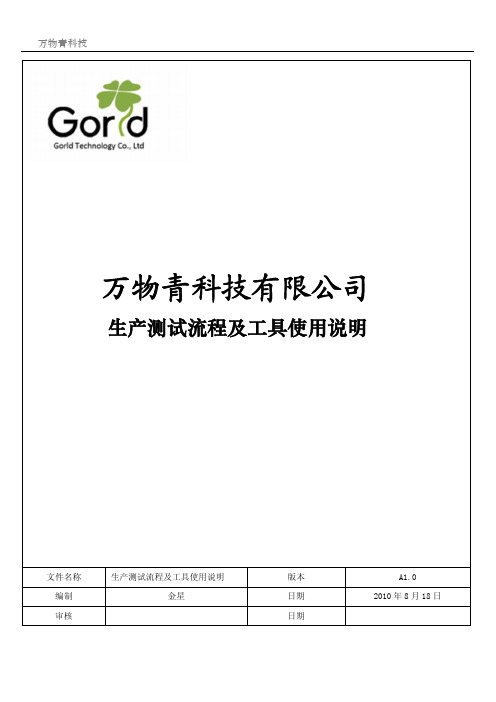
万物青科技有限公司生产测试流程及工具使用说明文件名称 生产测试流程及工具使用说明 版本 A1.0 编制 金星 日期 2010年8月18日 审核 日期一.生产测试流程图:按照图示生产流程依次进行。
各测试站测试不良品需送维修站经维修人员分析维修后再返回下载测试站重新测试。
二.生产流程详解2.1 SMTSMT工艺流程依次为:来料检测—贴片(胶板)---极性确认--TOP面丝印焊膏---贴片—回流焊—翻板--Bottom面丝印焊膏---贴片—回流焊—外观检验。
2.2 下载通过下载工具将电子书软件下载到电子书的flash芯片中。
2.3 写S/N电子书在写S/N号之前还需要打印序列号标签并粘贴在手机主板上,每只手机板在板测之前必须写入一个序列号。
序列号一般包括主板型号,生产日期,流水号等信息,同时在后面的测试过程中还用来作为保存测试数据的文件名。
2.4 校准(Calibration)校准手机主板的射频指标以及电性能测试。
MTK_ATEDEMO.EXE 工具校准项分为射频和基带两个部分,射频部分包括AFC 、APC 、Path Loss, 基带部分包括ADC• AFC 自动频率控制• APC 自动功率控制• Path Loss 接受增益控制• ADC 电池电量校准2.5 综测主板综测、测试项目包括GSM、DCS、PCS 的功率、相差、均方根相差、频率误差、开关谱、调制谱、接收机灵敏度。
各项目的标准参照GSM 相关标准。
2.6 功能测试功能测试是进入自动测试工程模式,进行充电,SIM卡读取,LED测试,软件版本,LCD显示,按键,MIC,Speaker,耳机,音乐,sd 卡,蓝牙,FM,WIFI功能测试。
三.测试工具使用说明3.1 下载工具使用说明3.1.1 概述该软件通过计算机USB口与电子书连接,并采用串口数据通讯的方式把电子书软件下载到电子书的flash中,该软件由万物青科技提供。
3.1.2 硬件安装使用USB转串口的下载数据线,其下载速率最大可达到921600bit/s,生产厂商建议使用一拖四的USB Hub加USB数据线;使用USB下载数据线,需要先安装USB驱动程序。
MTK工具-catcher简要使用指南

一、手机端的设置:进入手机的工程模式下,我公司手机进入工作模式的命令为*#994#,在手机拨号界面中输入后会出现工程模式页面,选“设备”—>”SET UART”—>”SET SETTING” , “TST-PS CONFIG”中选择UART1,波特率默认为11500,不用改,“PS config”中选择UART2, 波特率默认为11500,不用改,”TST-L1 config”中选择UART1,波特率默认为11500,不用改,点确定后手机会自动关机,开机后即可TRACE。
二、抓手机的LOG:1、插入程序下载线到你的电脑里;2、点击“Catcher”的小人图标,打开此软件;3、点击"Config"--->"Set database path",点击“…”,选择你要的数据库文件,如果你要抓主机的LOG则选择主机的DA TABASE文件;4、点击“Control”---"Mode"---"logging";5、点击绿色的小锤子“configure RS232”,在弹出来的“PORT”窗口里选择你程序下载线所在的端口,“Baud Rate”选“115200”,其它的不动,点OK 。
6、再点击“configure RS232”右边的“Connect”;7、再选点击粉红色的“Filter”,在弹出来的窗口上选"L1 filter"-->"All filteroff"(右边的第三个按钮,将L1 filter清空);选“PS filter” -->"all on "(右边的第一个按钮,将PS filter全部选中);8、将下载线插入手机充电器的端口,此时电脑屏上应有LOG信息在跑动;如果还没有的话,则再次点击粉红色的“Filter”,按“确定”即可;如果还不行的话,则多操作几次就可以。
MTK工具操作说明文档

MTK多串口下载工具
一.将CheckSum_Generate_exe_v3.W1348.00.00里面的CheckSum_Gen拷贝img 目录下,双击生成Checksum文件
二.双击打开工具
三.选DA文件和scatter文件
DA文件在下载工具目录下Scatter文件在要下载的img目录下
四.选择firmware update
此处只能选Firmware update,不然会插除手机校准参数。
五.为了不要误操作,这一步也很重要,就是锁定所有已经设置好的参数。
选择Identify->Engineer mode->Switch to Operator
如果想再改回Engineer mode,就选择Identify->Operator mode->Switch to Engineer,默认密码“000”
六.如果电脑已经装过MTK驱动,此处会显示“COM x + COM x”,如果没有装驱动,会显示“N/A + N/A”,此时需要先安装驱动Driver_Auto_Installer_v1.352.00,驱动装好后选择“Scan”,手机关机状态下,按住上音量键,插入usb线,会
看到有COM口了。
七.开始下载
SN写号工具操作说明一.双击打开程序后,先设置system Config
二.写IMEI号,就勾上IMEI相关选项
三.然后database两项选好
四.保存后,点击start,输入IMEI_1和IMEI_2
五.OK后,就将手机关机状态下插上usb线即可,写成功会有提示。
mtktool工具使用方法
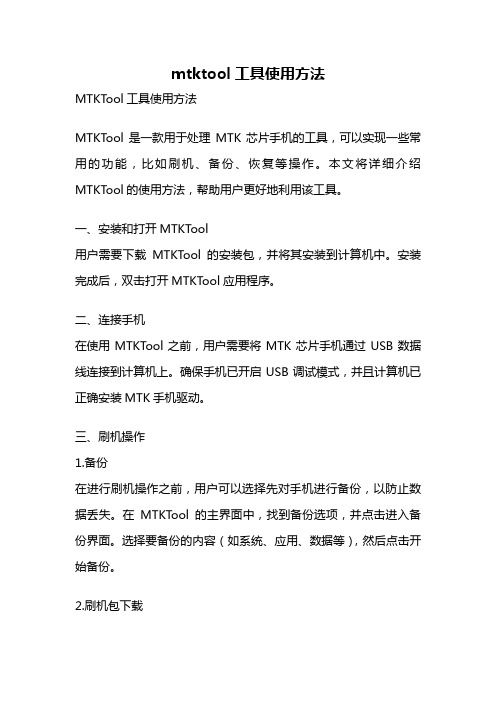
mtktool工具使用方法MTKTool工具使用方法MTKTool是一款用于处理MTK芯片手机的工具,可以实现一些常用的功能,比如刷机、备份、恢复等操作。
本文将详细介绍MTKTool的使用方法,帮助用户更好地利用该工具。
一、安装和打开MTKTool用户需要下载MTKTool的安装包,并将其安装到计算机中。
安装完成后,双击打开MTKTool应用程序。
二、连接手机在使用MTKTool之前,用户需要将MTK芯片手机通过USB数据线连接到计算机上。
确保手机已开启USB调试模式,并且计算机已正确安装MTK手机驱动。
三、刷机操作1.备份在进行刷机操作之前,用户可以选择先对手机进行备份,以防止数据丢失。
在MTKTool的主界面中,找到备份选项,并点击进入备份界面。
选择要备份的内容(如系统、应用、数据等),然后点击开始备份。
2.刷机包下载在MTKTool的主界面中,找到刷机选项,并点击进入刷机界面。
用户可以选择从本地导入刷机包,也可以选择在线下载刷机包。
对于在线下载,MTKT ool会自动检测手机型号,并提供相应的刷机包供用户选择。
3.刷机刷机包下载完成后,用户可以将刷机包导入到MTKTool中。
在刷机界面中,选择导入的刷机包,并点击开始刷机。
刷机过程中,用户需要耐心等待,切勿中断操作。
四、其他功能操作1.恢复如果用户在刷机或其他操作过程中出现问题,可以使用MTKTool 的恢复功能来恢复手机到出厂设置。
在MTKTool的主界面中,找到恢复选项,并点击进入恢复界面。
选择需要恢复的内容(如系统、应用、数据等),然后点击开始恢复。
2.ROOTMTKTool还提供了ROOT功能,用户可以通过该功能获取手机的ROOT权限。
在MTKTool的主界面中,找到ROOT选项,并点击进入ROOT界面。
点击开始ROOT,等待ROOT过程完成。
3.清理MTKTool还具有清理功能,用户可以通过该功能清理手机内存,提升手机运行速度。
在MTKTool的主界面中,找到清理选项,并点击进入清理界面。
MTK(K25)多路升级下载工具操作指导书修改版

所需文件如下:
1)
2)
3)
4)
Checksum 4P CMemoryBuffer_exe_v3.W1444.00.00.rar SP_MDT_exe_v3.1444.00.00(After-Sale_Service_Ce nter).z ip MS_USB_Dnver_exe_v1.1032.1.z ip
2013/5/22 17^K)
Windows ntiStil,,.
1KB
安装完成如下图:
53lTi5tallDriver
Install USB Driver lor Microsoft Windows 7 Prafessional(32-bh] successfully.
Exit
2.如下图手动选择“浏览”,在Driver文件夹下选中“infs”,图二。点击确定安装好手机 驱动,如下图:
JLt—I irr4+
C5CEM_1A13_C _AU5CB2»
ksEttfl EDlE^fisH.
Jircb iiBSia sii..狎Yih'--吐n
旳DL
V■-血biti
m上何
■ '.ZL '.'A l<-
3.2
lbD*l Lrhf
:忙和”iz-i」“
HE
■FLOJIaIi]匚HL.nh
FY
a- fe:庭
r孑姜妙.好0巴地矗蛋致锻吕輔勢TQh-
帛辭号畫關霸髓中地薛虧谢a-ms T君竝您用暹畀
S:艺Sr 3var_h4tc^£ELt bi^Lir
ilbFi心匚TM・4bM-rMEn ir iThrn*lrit
+1^1164
-亡me1・
MTK_Multi-Download and Format Ver1.80工具说明书SC15-003

1. 目的介绍“MTK_Multi-Download and Format”的使用。
2. 适用范围适用于MTK平台手机的软件下载。
3. 定义4. 工作流程• 4.1安装程序直接打开“MTK_Multi-Download and Format . exe”可执行文件,就会显示如图1所示的主界面。
从图1我们可以将程序的主界面按功能分为4部分,即文件加载部分、Setting部分、下载单元部分、和All Start。
• 4.2程序各部分功能介绍文件加载部分文件加载部分包括3个小部分,其位于下载工具界面的左上角,分别为:DA File, ROM File, ,和Boot Loader。
其中每一个小部分包括3个小项,从左至右分别是:文件名称、文件加载按钮、和文件加载路径。
下面分别对这3个小部分做具体说明。
DA File: 即下载手机软件时需要的引导文件,只有将这个引导文件先下载到手机中,才可以给手机下载软件,这个文件就是DA File,其全称是MTK_AllInOne_DA.bin。
DA File 一般在下载工具MTK_Multi-Download and Format的文件夹中。
左单击DA File加载按钮,就会弹出一个“打开”对话框,如图2所示。
通过这个“打开”对话框,找到本下载工具文件夹,在这个文件夹中加载MTK_AllInOne_DA.bin文件即可。
加载结束后,显示在图3中的DA File加载路径中。
图1图2ROM File: 如果手机主板的FLASH类型是Nor Flash,则手机软件一般有3个文件,即Scat File、bin File、和BPLGUInfoCustomSrcP File,而Scat File、和bin File文件组成了ROM File文件。
手机下载软件时,只需要下载Scat File,和bin File文件。
左单击ROM File 左边的加载按钮,就会弹出一个“打开”对话框,如图2所示。
Mtkmulti下载工具使用说明
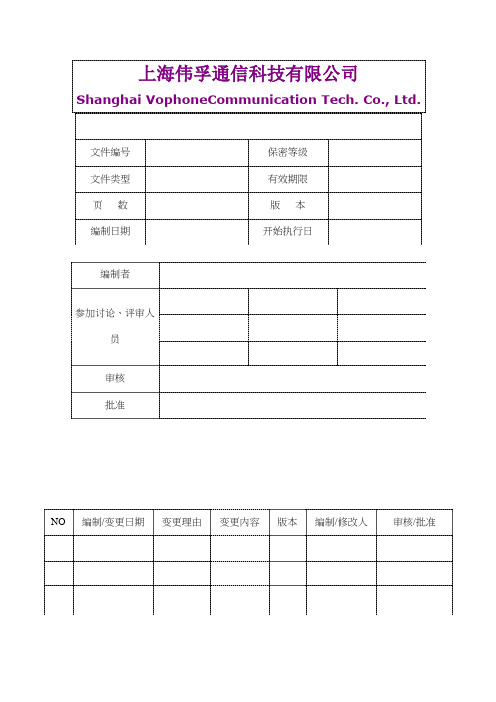
上海伟孚通信科技有限公司Shanghai VophoneCommunication Tech. Co., Ltd.文件编号保密等级文件类型有效期限页数版本编制日期开始执行日编制者参加讨论、评审人员审核批准NO 编制/变更日期变更理由变更内容版本编制/修改人审核/批准Mtkmulti下载工具使用说明1将Multiport_download_exe_v5.1120.00.00压缩包解压到电脑某个路径,然后双击MultiPortFlashDownloadProject.exe程序图标打开该软件,如下图所示:注:Data source file与DA file name的文件都已配置好,不需改变2 点击图标,添加所要下载的手机版本。
如下图:选择版本所在地址确定后,系统会自动识别.txt文件。
如下图:插入手机下载线,选择正确的COM口;4 选择“COM Port”,系统默认选择UART(不需修改)如图:5 选择“Baud rate”,系统默认选择921600(不需修改),如图:6 选择下载方式,如图:A:Download ROM and FAT---下载软件和FAT文件,此选项不能重置参数B:Download ROM---只下载软件,不抹去校准数据;该选项适用于一般的软件升级C:Download ROM and Format与Auto---下载软件并格式化,会抹去校准数据,即为全擦D:Download ROM and Format与Manual---下载软件并格式化,会抹去校准数据,即为全擦E:Download ROM and Format与Reset to factory default---下载软件并被重置到工厂默认,即半擦备注:升级请选择第E种选项,即图示特别注意:千万不能选择第C,D选择,否则会擦除校准参数,导致信号不稳7开始下载软件:手机关机, 将需下载的手机连接上下载线。
点击“start”,短按关机键;程序开始下载;如图:下载状态条将开始跳动。
MTK平台智能机项目-下载工具使用说明

一.目的:此工具适用于MTK智能机平台(比如:MT6513,MT6515,MT6517,MT6573,MT6575,MT6577等)项目的软件下载工作。
此工具同时支持16个端口一起下载,并采用两种USB通讯方式,一个是:BootRom方式,一个是Preloader方式。
此下载工具,默认情况下是BootRom方式,因为手机首次下载,FLASH是空的,此时手机模拟出来的端口,正常情况下都是BootRom方式的USB口,故只有选此端口,才可以下载软件。
如果想二次下载,那么端口需要选择成Preloader方式。
因为手机下载过软件之后,模拟出来的端口一般就是Preloader方式的口下面将详细的讲解工具使用方法。
二.工具的功能介绍:1.先要安装下载线驱动程序,如何安装下载线驱动,具体请参看下载线安装说明书,这里不再累述。
运行此升级工具:,其主界面如下图所示:此主界面主要分为6个方面,分别为:COM口的设置与选择,下载速度模式的选择,工具的LOG抓取与查看,手机软件的加载,点击按钮开始下载,芯片型号的显示等。
下面将逐一,详细的解说。
COM口的设置与选择:此功能是设置虚拟端口,以及选择虚拟端口的方式,对应上述主界面上的菜单功能,此菜单里面包含2个子菜单,如右图所示:,其中“Set COM Port Number”用于设置端口号,点击此按钮后,会弹出如下图所示的对话框:此界面上有2种端口设置,其中第1种为:Preloader口,第2种为:BootRom口。
而我们目前所使用的此下载工具,模拟出来的一般是BootRom类型的USB口,故需设置“[Ports]”字段下的端口号,此字段下的端口代表的是BootRom口(在设备管理器里的端口中可以看到:MTK USB Port),其端口号为channel0-channel15,分别代表16个端口的端口号;其中channel0是起始的端口号,Channel15是结束的端口号。
MTK智能手机下载工具使用说明_宇龙专用

MTK智能手机下载工具使用说明(宇龙客户专用)拟制王坤侠版本V1. 5日期2012 - 8 - 27龙旗科技(上海)有限公司目录1. 概述 (3)1.1 简介 (3)1.2 声明 (3)2. 软件运行环境 (3)3. 驱动安装 (4)4. 下载工具的使用 (8)4.1 加载软件 (8)4.2. 配置下载端口 (8)4.3. 开始下载 (10)5. 升级下载注意事项 (10)1. 概述1.1 简介本文档详细介绍MTK智能机下载工具的操作方法,为方便宇龙客户使用,请详细阅读本手册1.2 声明●未经本公司事先书面许可的情况下,严禁以任何形式复制、传递、分发、和存储本用户手册中的任何内容●本着不断完善、持续发展的原则,本公司保留在不预先通知的情况下,对此手册中描述的任何产品进行修改和改进的权力。
2. 软件运行环境操作系统:Windows XP 32位CPU:≥800MHz内存:≥2GB硬盘:≥10G3. 驱动安装售后升级时,使用普通USB线下载。
两种方式驱动程序都需要安装一至两次,过程相同。
以下以工厂生产为例说明安装驱动过程:手机拆下电池,重新安装电池后,按住两个音量键+ 开机键,再插上USB线。
对于初次使用该下载工具的电脑需要安装USB驱动,将手机使用USB连接到PC上,这时电脑会提示发现新硬件,根据新硬件安装向导,安装USB驱动安装驱动新硬件安装向导新硬件安装向导选择驱动程序设备管理器记下这个COM口,如上图COM134. 下载工具的使用4.1 加载软件选择Scatter文件,自动加载软件包4.2. 配置下载端口参考3驱动安装识别的COM口,如上面举例的COM13。
如果该端口号大于COM18,请先关闭软件,用记事本打开SPMultiPortFlashDownloadProject.ini 文件,找到[Ports]行,Channel0=3,3就是对应串口号。
例如,修改成COM33,将其改为Channel0=33Channel0 – Channel15都可进行修改。
MTK 软件多串口下载工具使用说明(新)

多串口下载工具使用说明1.请点击鼠标左键双击MultiPortFlashDownloadProject下载工具图标(见图一),进入下载工具界面(见图二)图一图二2.点击File-----Open Download Agent File(见图三), 弹出Open对话框双击MTK_AllInOne_DA.bin导入文件(见图四)图三图四图五图六3.点击Factory database-----setup data source file(见图七),弹出对话框双击MTK_DATABASE导入文件(见图八).图七图八4.请在Options-----Baseband chip option-----Check ECO version中Check ECO version不要选定,如图所示.否则出现下载失败(见图九)图九5. 点击File-----scatter and load setting…,(见图十),弹出对话框scatter and load setting (见图十一)再点击Scatter File 1弹出对话框选择相应软件包内的文本文档,例如: scatH500_YT_6302(见图十二),再点击ROM弹出对话框选择相应软件包内的BIN文件,例如: H500_YT.T1.F0.U1.L2.M0.V3.03.bin(见图十三)图十图十一图十二图十三6. 用Multi-Port download tool下载程序时,请选择Download ROM and Format---Auto(forafter W04.21)格式化下载图十四7. 请将主板或手机连上下载线,接上电源或装上电池,点击Start(见图十五),长按3-5秒手机开机键出现红色进度条表示正在进行下载,如果需中断下载请点击Stop(图十六)图十五图十六需要的查看数据的命令:软件版本*#6801#工厂模式(测试、验证硬件好坏) *#6804# 工厂自动测试模式*#6805#序列号*#6806#IMEI *#06#。
MTK多串口下载平台的使用

MTK多串口下载平台的使用【MultiPortFlashDownloadProject】图标,打开平台一、双击Multiport_download_exe_v5.1140.exe二、下载平台的设置① 打开File菜单,单击Open Download Agent File,选择MTK_AllInOne_DA.bin文件,选择MTK_DATABASE.mdb文件 ② 打开Factory Database菜单,单击Setup data source file③ 单击Options,选择Download/format without backup and restore calibration data④ 单击Options,选择Set begin COM port,设置开始端口⑤ 单击Options,勾选Enable MMAA(Multi-Load with Multi-Memory)注:能自动识别所选择的多个BIN文件中与当前下载样机中的FLASH型号/ F MT⑥ 单击Options,勾选Enter Meta Mode after DL注:下载完成后初始化FLASH,使校准时进入状态快一些⑦ 单击Image Folder,选择手机软件的路径(后缀txt或cfg文件)⑧ 单击Operation,选择Download ROM and Format另外:㈠全新下载:TPYE选项:Download ROM and FormatOptions选项:Download/format without backup and restore calibration data㈡保留较准参数的擦除下载:TPYE选项:Download ROM and Format(组装选用)Options选项:Download/format with b ackup and restore calibration data㈢不擦除下载:TPYE选项:Download ROMOptions选项:Download/format without backup and restore calibration data㈣TPYE选项说明:a.Download ROM:只下载软件,不抹去校准数据b.Download ROM and FAT:下载软件和FAT文件c: DownloadROM and Format: 下载软件,并且抹去校准数据d: Format:抹去校准数据㈤下载平台的底行会显示相关的错误信息,有效的COM在点击开始后会变成蓝色,无效的COM口或者有问题的COM口会变成红色。
MTK智能机多串口升级工具 SP_MDT_exe下载说明

MTK智能机多串口升级工具 SP_MDT_exe下载说明一, 驱动安装:解压缩Driver_Auto_Installer_v1.1236.0并点击Install.bat安装USB线驱动。
注:如果安装上面的驱动文件还是不能下载,请解压“SP_Drivers_EXE_v1.6”,在下载过程中根据电脑提示选择“SP_Drivers_EXE_v1.6”文件夹来手动安装驱动即可。
二,软件版本及CheckSum文件准备:1. 解压缩软件版本包;2. 解压缩CheckSum4PCMemoryBuffer_exe_v3.W1332并复制CheckSum_Gen.exe到软件版本包内;3. 运行下CheckSum_Gen.exe会自动生成Checksum文件;三, 打开下载工具并设置:1. 解压缩SP_MDT_exe_v3.1332.00.00.rar并点击SPMultiPortFlashDownloadProject.exe打开工具.2. 选择Scatter file, 进入所下载的软件目录,选择"MT6572Android_scatter"的类似txt文件,如下图红色部分显示:3.根据需要选择“Type”下载方式“Format and Download All(格式化升级)”和“Firmware upgrade(正常升级)”下载方式, Baud rate选择“921600”,“Full speed”,“Battery”如下图:三. Scan找COM口1. 电脑连接USB线,勾选BootRom+Preloader COM Sel All(如下图),点击Scan键后USB线连接上手机(有几根线就连接多少个手机,手机装电池),注:点击Scan键后有的项目要长按主页键、有的项目长按音量下键后再插USB线连接手机,也有的项目是直接插USB连接手机,具体请咨询方案公司。
工具就会自动找到COM口,如下图:所有线都找到COM口后点击工具右下角的“Stop All”, 移除手机,然后去掉“N/A”前面的“”只选有用的COM口,如下:四,下载1. 选择“High speed”,如下图:2. 点击“Start All”,状态图标变成蓝色后插上手机(手机装电池)。
MTK_Multi-Download and Format Ver1.80工具说明书SC15-003

1. 目的介绍“MTK_Multi-Download and Format”的使用。
2. 适用范围适用于MTK平台手机的软件下载。
3. 定义4. 工作流程• 4.1安装程序直接打开“MTK_Multi-Download and Format . exe”可执行文件,就会显示如图1所示的主界面。
从图1我们可以将程序的主界面按功能分为4部分,即文件加载部分、Setting部分、下载单元部分、和All Start。
• 4.2程序各部分功能介绍文件加载部分文件加载部分包括3个小部分,其位于下载工具界面的左上角,分别为:DA File, ROM File, ,和Boot Loader。
其中每一个小部分包括3个小项,从左至右分别是:文件名称、文件加载按钮、和文件加载路径。
下面分别对这3个小部分做具体说明。
DA File: 即下载手机软件时需要的引导文件,只有将这个引导文件先下载到手机中,才可以给手机下载软件,这个文件就是DA File,其全称是MTK_AllInOne_DA.bin。
DA File 一般在下载工具MTK_Multi-Download and Format的文件夹中。
左单击DA File加载按钮,就会弹出一个“打开”对话框,如图2所示。
通过这个“打开”对话框,找到本下载工具文件夹,在这个文件夹中加载MTK_AllInOne_DA.bin文件即可。
加载结束后,显示在图3中的DA File加载路径中。
图1图2ROM File: 如果手机主板的FLASH类型是Nor Flash,则手机软件一般有3个文件,即Scat File、bin File、和BPLGUInfoCustomSrcP File,而Scat File、和bin File文件组成了ROM File文件。
手机下载软件时,只需要下载Scat File,和bin File文件。
左单击ROM File 左边的加载按钮,就会弹出一个“打开”对话框,如图2所示。
- 1、下载文档前请自行甄别文档内容的完整性,平台不提供额外的编辑、内容补充、找答案等附加服务。
- 2、"仅部分预览"的文档,不可在线预览部分如存在完整性等问题,可反馈申请退款(可完整预览的文档不适用该条件!)。
- 3、如文档侵犯您的权益,请联系客服反馈,我们会尽快为您处理(人工客服工作时间:9:00-18:30)。
--Mars
熟悉下载工具
USB驱动程序 版本下载工具(Flash工具) 版本下载线 原T5下载线
驱动的更新
下载MTK平台手机前,需要更新一下原T下载 线的驱动程序。 安装 插上T系列下载线 右击我的电脑中的管理
驱动的更新
出现计算机管理器 选择设备管理器
打开右边框中的端口(COM和LPT) 右击选中插上 的USB线对应驱 动 选择更新驱动
插上手机板单击Download进行下载 下载进度栏
BPL文件是软件对应捕捉信号文件下载不使用
THE END
Thanks
提示安装成功 安装成功后必须重启电脑一下 否则下载工具无法识别COM口 否则下载工具无法识别 口
下载工具预览
下载工具的准备
选择打开Download Agent 选择软件根目录下面的MTK_AllInOne_DA.bin 选择打开Scatter-loading 选择软件ห้องสมุดไป่ตู้目录下面的scat.txt 选择后界面显示
驱动的更新
在出来的对话框里选择从列表或指定位置安装 后下一步 在出现的对话框选择不要搜索 在弹出的对话框中选择磁盘安装 在弹出的对话框选择
驱动的更新
在浏览选择路径为 C:\SiLabs\MCU\CP210x\Win2K_XP 选择后对话框显示
注: 此路径为正常安装驱动后的路径
驱动的更新
确认后对话框出现 选择后下一步 正常安装
下载工具的准备
Auth File可以不做选择 如果不小心选择了,请选择根目录下的
选择Options下COM port的正确端口
下载工具的准备
选择Options下Format FAT(AUTO)
弹出对话框选择 相当于全插下载
A68软件发放文件为两个
下载软件的操作
单击软件里的ROM 出现选择栏里选择软件版本里面的
